فرض کنید مرورگر کروم یا رایانه شما ناگهان از کار افتاده و همه برگههای (تبهای) شما ناپدید شدهاند، و بدتر از آن، وقتی کروم را مجدداً بارگیری میکنید، دکمهای برای «باز کردن مجدد آخرین جلسه (Re-open Last Session)» وجود ندارد. اما چگونه میتوان این برگهها را دوباره بازیابی کرد؟! در این مطلب به شما آموزش خواهیم داد که چگونه برگههای مررگر کروم خود را هنگامی که دکمه «باز کردن مجدد آخرین جلسه» وجود ندارد را بازیابی کنید. با اروتک همراه باشید.
| بررسی روشهای موجود برای تغییر مرورگر پیشفرض مایکروسافت در ویندوز ۱۱ |
نحوه بازیابی برگههای بستهشده در مرورگر کروم:
در ابتدا روی دکمه سه نقطه عمودی در سمت راست نوار آدرس خود در مرورگر کروم کلیک کنید.

یک آیتم منو به نام “تاریخچه (History)” را مشاهده خواهید کرد که یک فِلِش در کنار آن وجود دارد. ماوس را روی آن با مکاننما نگه دارید، اکنون سابقه اخیر خود را مشاهده خواهید کرد.
اگر مرورگر شما اخیراً بسته یا خرابشده است، باید موردی به نام مثلاً «3 تب» یا تعداد برگهها (تبهای) بیشتر را مشاهده کنید. روی آن کلیک کنید و کل مجموعه برگههای شما بازیابی میشود.
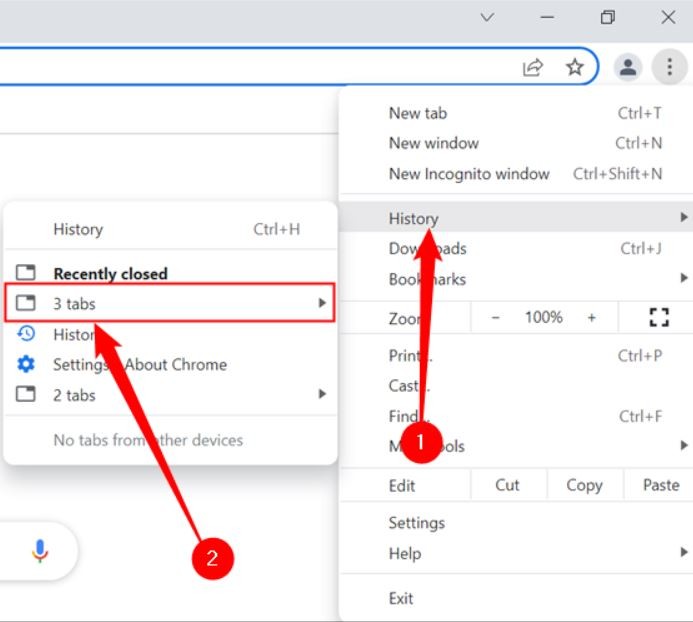
اگر فقط به چند برگه آخرِ بستهشده اهمیت میدهید، میتوانید ماوس را روی «3 برگه» نگه دارید تا فهرستی از برگههای بستهشده را ببینید.

اگر این روش کار نکرد، میتوانید میانبر صفحهکلید را امتحان کنید. کلیدهای ترکیبی Control+Shift+T (یا Command+Shift+T اگر از مک استفاده میکنید) را فشار دهید و آخرین برگه یا پنجره بستهشده شما دوباره باز میشود. این کار را تا زمانی ادامه دهید که پنجرههای قبلی شما دوباره باز شوند.
با این حال، این احتمال وجود دارد که پنجرههای بسته شما باز نگردد، به خصوص اگر در زمان خرابی، مدتزمان کمی از مرورگر خود استفاده کرده باشید. اگر اینطور است، روی گزینه «تاریخچه (History)» در بالای منو کلیک کرده یا کلید ترکیبی Control+H را روی صفحه کلید خود فشار دهید (در کامپیوترهای مک میتوانید از کلید ترکیبی Command+Y استفاده کنید).
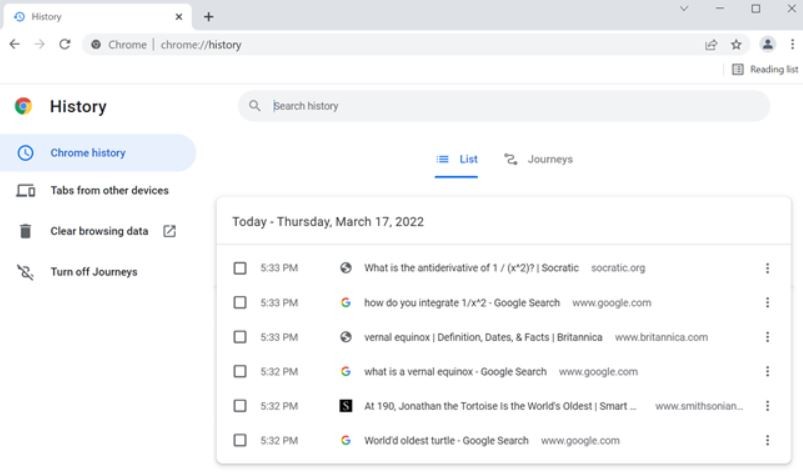
متأسفانه، «بستهای» از برگهها را در اینجا به روشی که در منویی که قبلاً به آن اشاره کردیم پیدا نمیکنید. اما اگر برگه خاصی را گم کردهاید، میتوانید آن را با پیمایش یا جستجو پیدا کنید. البته این روش کامل نیست، اما حداقل سابقهای از آن برگههایی که از دست دادهاید وجود دارد.
توجه داشته باشید که هر برگهای که در یک برگه مرور خصوصی (Private Browsing) باز شده است را نمیتوان با استفاده از سابقه مرور شما، بازیابی کرد. آنها برای همیشه ناپدید شدهاند (که البته به نوعی هدف مرور خصوصی (Private Browsing) است).
منبع: Howtogeek












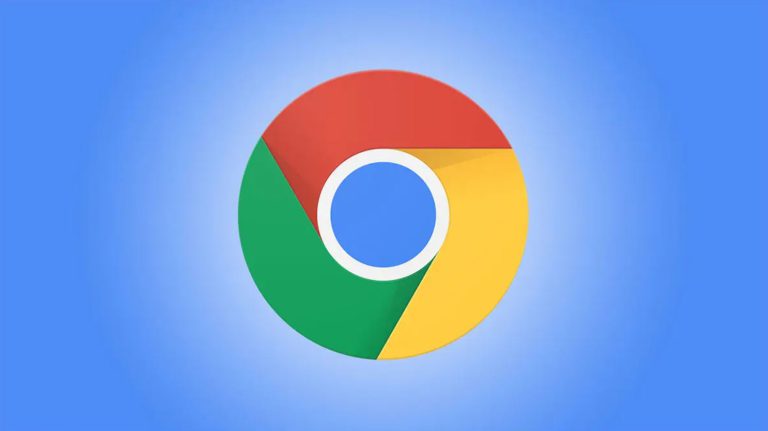










![تاریخ انتشار و جزییات بازی Phantom Blade Zero مشخص شد [تماشا کنید]](https://aero-tech.ir/wp-content/uploads/2025/12/9318-1-phantom-blade-zero-scaled-e1765547572147.jpg)





